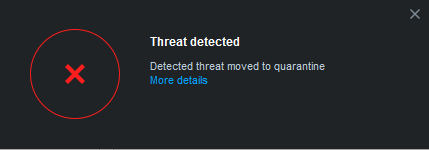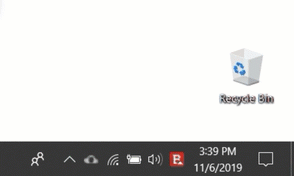Dieser Artikel erklärt, wie Sie vorgehen sollten, wenn Sie erfahren, dass Bitdefender eine Infektion auf Ihrem Windows-Computer entdeckt hat. Sie können auf eine der folgenden Arten herausfinden, dass sich eine Infektion auf Ihrem Gerät befindet:
- Sie haben Ihr Gerät gescannt und Bitdefender hat infizierte Elemente gefunden.
- Eine Warnung informiert Sie darüber, dass Bitdefender eine oder mehrere Bedrohungen auf Ihrem Gerät blockiert hat.
Was ist zu tun, wenn Bitdefender eine Infektion unter Windows erkennt?
Wenn Bitdefender eine Infektion auf Ihrem Computer erkennt, ergreift es in der Regel automatisch Maßnahmen dagegen und beseitigt die Malware, ohne dass Sie etwas tun müssen.
Um sicherzugehen, dass die Infektion beseitigt ist, rufen Sie Ihr Bitdefender-Sicherheitsprogramm auf und klicken Sie im Menü auf der linken Seite der Benutzeroberfläche auf Benachrichtigungen. Jedes Mal, wenn ein kritisches Ereignis eintritt, wird ein Zähler auf dem Glockensymbol angezeigt. Öffnen Sie die Registerkarte Kritisch und klicken Sie auf den Eintrag zur Erkennung von Bedrohungen. Es wird eine kurze Beschreibung der Aktion angezeigt, die Bitdefender gegen die Malware durchgeführt hat, sowie das Datum und die Uhrzeit, zu der sie aufgetreten ist.
Wenn die Benachrichtigung anzeigt, dass Bitdefender die Bedrohung erfolgreich blockiert hat, sind Sie in Sicherheit. Bitdefender hat sich bereits um die Infektion gekümmert.
Wenn die Benachrichtigung jedoch besagt, dass die Bedrohung nicht gelöscht werden konnte, befolgen Sie die folgenden Schritte, um zu erfahren, wie Sie mit der Malware umgehen können.
METHODE 1 - Update und System-Scan
Am besten aktualisieren Sie Bitdefender, um sicherzugehen, dass es die neuesten Virensignaturen hat, und scannen dann das gesamte System auf Malware.
Aktualisieren Sie zunächst Bitdefender:
- Klicken Sie mit der rechten Maustaste auf das Bitdefender-Symbol in der Systemablage.
- Klicken Sie auf Aktualisieren. Bitdefender sucht dann nach Updates. Wenn ein Update verfügbar ist, wird es automatisch heruntergeladen und auf Ihrem Computer installiert. Warten Sie, bis das Update abgeschlossen ist.
Sobald das Update abgeschlossen ist, führen Sie einen System-Scan durch, um den PC gründlich auf Malware zu überprüfen:
- Klicken Sie im Navigationsmenü auf der Bitdefender-Oberfläche auf Schutz.
- Klicken Sie im Modul Antivirus auf Öffnen.
- Klicken Sie auf die Schaltfläche Scan ausführen neben System-Scan und warten Sie, bis der Scan abgeschlossen ist.
- Sobald der System-Scan abgeschlossen ist, ergreift Bitdefender automatisch Maßnahmen gegen die gefundene Malware. Wenn keine automatische Aktion durchgeführt werden kann, werden Sie aufgefordert, eine gewünschte Aktion für die infizierte Datei auszuwählen: Desinfizieren, Löschen, In Quarantäne verschieben.
Wenn auch die ausgewählte Aktion nicht ausgeführt werden kann, müssen Sie die Infektion manuell entfernen. Ausführliche Anweisungen finden Sie unter METHODE 2.
METHODE 2 - Manuelles Entfernen der Infektion
Am Ende des Scans wird ein Protokoll erstellt. Darin werden alle erkannten und nicht gelösten Elemente gespeichert. Klicken Sie auf Protokoll anzeigen, um die Scanergebnisse zu sehen.
Wenn immer noch infizierte Dateien auf dem System gefunden werden und die Systemprüfung diese nicht beseitigt hat, befolgen Sie die Schritte aus diesem Artikel, um die Infektion manuell zu entfernen. Verwenden Sie das Scan-Protokoll, um den Pfad zu der infizierten Datei zu ermitteln.
ⓘ Warnung
Wenn Sie vermuten, dass die Datei Teil des Windows-Betriebssystems ist oder dass es sich nicht um eine infizierte Datei handelt (Fehlalarm), löschen Sie die Datei noch nicht und wenden Sie sich stattdessen an den Bitdefender-Support.
Als letzten Ausweg müssen Sie möglicherweise Bitdefender-Rettungsumgebung verwenden, um hartnäckige Malware außerhalb des Betriebssystems zu beseitigen. Diese Funktion ist nur unter Windows 10 und höher verfügbar. In diesem Artikel finden Sie weitere Informationen zur Desinfektion eines Computers von außerhalb von Windows.